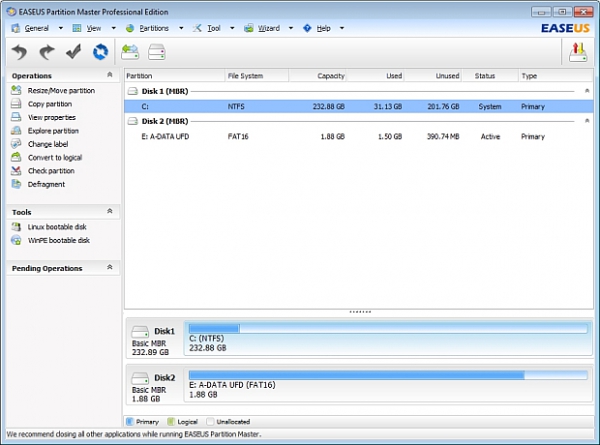S plnou verzí programu EaseUS Partition Master 8 Professional z Chip DVD snadno zvládnete všechny standardní operace při správě pevných disků a jejich oddílů, jako je instalace nových disků, vytváření a změna velikosti oddílů nebo jejich spojování či rozdělování. Možnosti programu Partition Master ovšem sahají ještě dál. Připravení průvodci vám pomohou s klonováním oddílů i celých disků nebo se záchranou ztracených dat. Se spouštěcím Chip DVD můžete navíc pracovat s disky a jejich oddíly bez spuštění Windows a snadno tak upravovat tak i systémový disk.
Na Chip DVD je připravena plná verze programu EaseUS Partition Master 8 Professional v ceně 450 Kč, před jejíž instalací stačí provést jednoduchou registraci na internetu. Oproti bezplatné edici Home nabízí verze Professional především možnost použití bootovacího CD či USB s nástroji na správu diskových oddílů bez spuštění Windows. Díky této speciální akci mohou čtenáři Chipu pořídit od stejného výrobce za zvýhodněnou cenu aplikaci EaseUS Data Recovery Wizard Professional pro vyhledání a záchranu nechtěně smazaných souborů včetně zformátovaných disků.
!!! Na Chip DVD je také umístěn bootovatelný operační systém EaseUS Partition Master, ze kterého můžete přímo nastartovat počítač.
|
|
Při používání programu Partition Master je třeba odlišit, zdali pracujete s diskovým oddílem, na kterém je instalovaný operační systém, nebo s jakýmkoli jiným (externím či interním) diskem (diskovým oddílem). Zatímco v případě ostatních disků a oddílů lze změny provádět ihned, pro úpravu oddílu s operačním systémem je ve většině případů nutné restartovat počítač. V programu je třeba nastavit úpravy diskového oddílu a Partition Master pak provede změny před nastartováním Windows.
Základní nástroje
V aplikaci na správu disků a diskových oddílů samozřejmě nemohou chybět nástroje na základní úkony jako je vytváření nových diskových oddílů, změna velikosti oddílů stávajících nebo jejich spojování či rozdělování. Všechny potřebné funkce najdete v nabídce »Partitions«, případně v okně »Operations« v levé části okna obrazovky. Partition Master zobrazuje přehledně všechny disky (instalované nebo připojené k počítači) a jejich oddíly. Stačí kliknout na zvolený disk či oddíl a nabídka »Operations« zobrazí všechny související funkce.
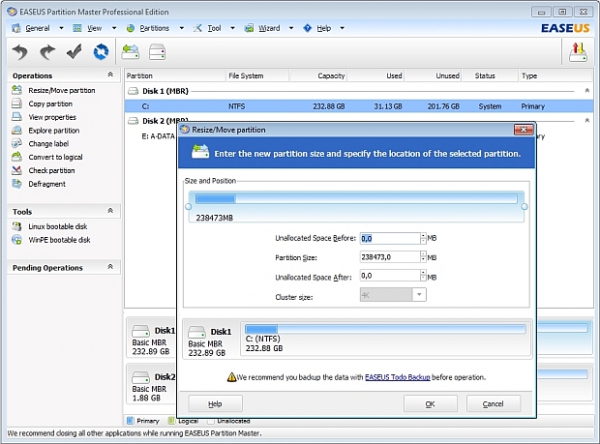
Vedle základních nástrojů na práci s disky a jejich oddíly nabízí Partition Master i další funkce. Jde například o změnu názvu a písmene, kterým jsou disky označené, formátování, defragmentaci nebo kontrolu obsahu diskových oddílů. Pokročilou funkcí je i změna primárního diskového oddílu na logický a naopak. Při použití této funkce si ovšem dejte pozor, snadno byste se mohli dostat do situace, kdy nebude možné nastartovat Windows.
Tvůrci Partition Master mysleli i na bezpečnost, proto v programu najdete například i funkce na skrývání celých diskových oddílů, nebo spolehlivou likvidaci jejich obsahu. Sami si můžete při tom určit, kolikrát bude obsah diskového oddílu přepsán, tak aby jej nebylo možné později obnovit. Naopak je možné pokusit se o záchranu ztracených dat ze zrušeného diskového oddílu.
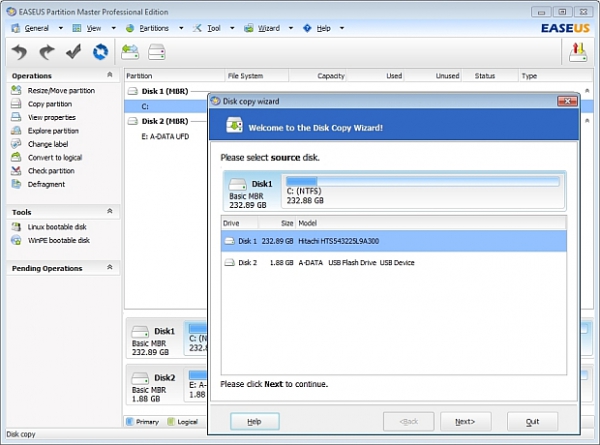
Změny, které provedete na discích a diskových oddílech, Partition Master zaznamená, ovšem provede je teprve po kliknutí na tlačítko »Apply changes«. Jestliže se jedná o změny na systémovém disku (tedy disku s instalací Windows), vyžádá si Partition Master restart počítače a změny provede před spuštěním operačního systému.
Kopírování disků a oddílů
Funkce programu Partition Master vám přijdou vhod i ve chvíli, kdy si pořídíte nový počítač, nebo třeba jen nový, větší disk. V nabídce »Wizard« najdete průvodce pro zkopírování kompletního obsahu disku nebo diskového oddílu, se kterým snadno přenesete nejen všechna uživatelská data, ale rovněž i instalaci Windows a dalších aplikací i všechna uživatelská nastavení.
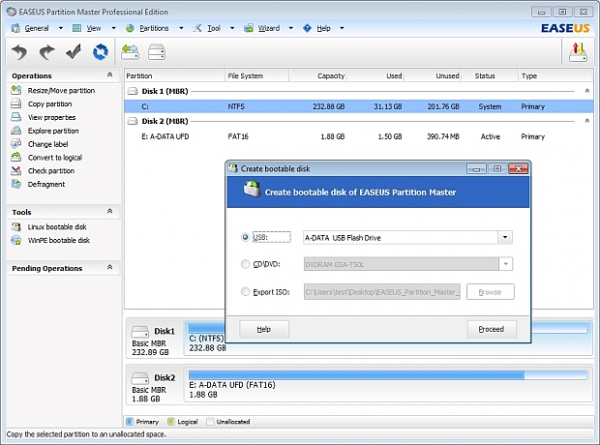
Funkce na kopírování disků vám ušetří mnoho času při pořízení nového vybavení. Navíc pak můžete použít i nástroj na spolehlivou likvidaci obsahu starého disku a vyřadit jej bez obav, že by se někdo dostal k vašim osobním souborům. Samozřejmě lze funkci na kopírování disků použít k i zálohování kompletního obsahu vašeho počítače.
Bootovací Chip DVD se systémem Partition Master
Plná verze programu Partition Master má ještě další užitečnou vlastnost, díky které můžete s disky a jejich oddíly pracovat i v případě, že z nějakého důvodu nelze nastartovat Windows. Speciální prostředí pro nastartování a ovládání počítače je postaveno na Linuxu a vytvořit si jej můžete přímo z programu Partition Master. Stačí vám k tomu CD (DVD) nebo USB flash disk. Stejné prostředí najdete i na Chip DVD, ze kterého je možné rovnou nastartovat počítač a spravovat diskové oddíly.
Pro vytvoření startovacího USB flash disku nebo CD (DVD) použije volbu »Linux bootable disk« z nabídky Tools a zvolte si umístění flash disku nebo použitou vypalovačku. Spouštěcí prostředí lze rovněž vytvořit v podobě ISO obrazu (najde rovněž připravený na Chip DVD). Operační systém Partition Master (postavený na linuxovém základu), připravený na Chip DVD, se nijak neinstaluje, stačí jen vložit Chip DVD do mechaniky, spustit (restartovat) počítač a nechat jej nabootovat z DVD. Potřebné nastavení najdete v BIOSu, nebo je možné nabídku zdrojů k bootování zvolit po stisknutí některé z funkčních kláves při startu počítače.
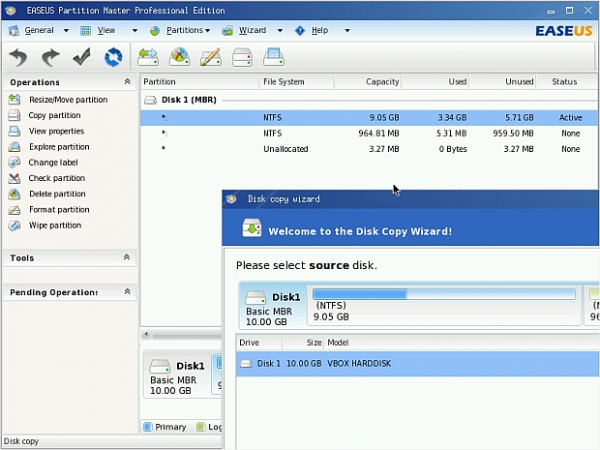
Do BIOSu se dostanete přidržením funkční klávesy hned po spuštění počítače, typicky může jít o klávesy [Delete], [F2], [F10] i jiné. Univerzální postup pro všechny typy BIOSů bohužel neexistuje, je třeba číst, co se vypisuje při startu počítače, případně si výpis pozastavit klávesou [Pause], kterou obvykle najdete v pravé horní části klávesnice. Některé základní desky umí změnit pořadí bootování pomocí klávesy [F8].
Po spuštění programu Partition Master z USB disku, CD nebo Chip DVD se zobrazí varování, že v tomto režimu není vhodné provádět operace se systémovým diskem, jelikož může dojít k havárii Windows a nemožnosti nastartovat počítač. Pokud jste si ovšem jisti operacemi, které provádíte, můžete být bez obav.
Partition Master vám i v tomto režimu nabídne kompletní sadu nástrojů na práci s disky a jejich oddíly, dokonce prakticky v identickém prostředí jako pod Windows. Spuštění programu Partition Master z CD či USB je velmi vhodné například pro kopírování kompletního obsahu disků či jejich oddílů a všechny další operace, během kterých je nejlepší pracovat bez spuštěného operačního systému.
Uveřejněno na Chip DVD 09/11.